Hướng dẫn cài đặt phần mềm CMS xem Camera trên máy tính
1.Cài đặt phần mềm CMS - Tải phần mềm CMS tại đây
B1: Giải nén phần mềm CMS sau khi tải về
B2: Giải nén xong Double click vào tập tin General_CMS_V3.1.0.0.T.20140717 để tiến hành cài đặt
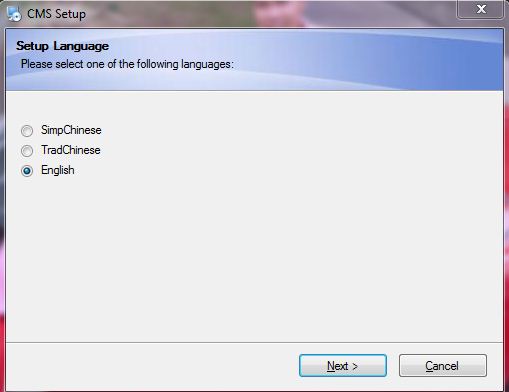
B3: Click NEXT cho đến khi hiện FINISH để kết thúc


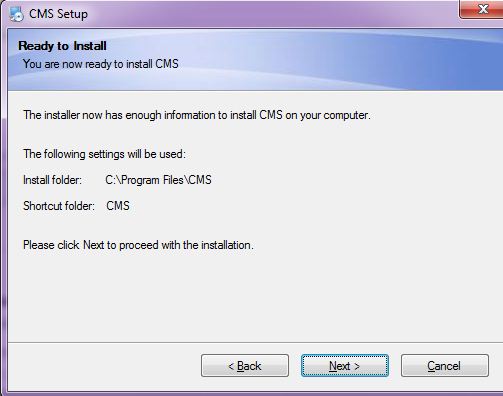

2.Hướng dẫn xem Camera bằng phần mềm CMS trên máy tính
– Double click vào biểu tượng CMS trên màn hình Desktop trên máy tính
– Chọn ngôn ngữ: English sau đó chọn OK

– Đây là Username và Password của phần mềm – không thật sự cần thiết các bạn để nguyên rồi chọn Login để đăng nhập

- Cấu hình – Add địa chỉ IP hoặc tên miền vào CMS


- Click vào System – Click vào Device manager xuất hiện bảng bên dưới.
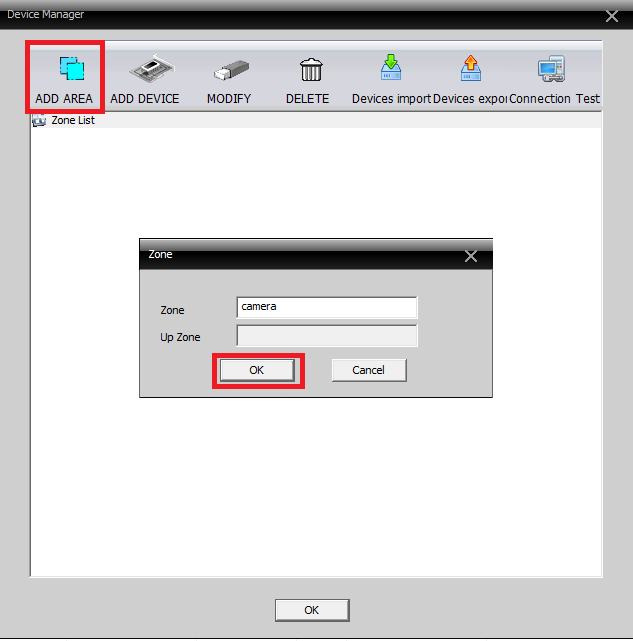
– Tiếp tục Click vào ADD AREA – Đặt tên cho Zone, Ví dụ là camera – Chọn OK

– Tiếp theo chọn vào : camera trong Zone list – tiếp tục chọn ADD DEVICE xuất hiện bảng như trên, điền các thông số như trên

3.Xem Camera từ xa qua mạng
=> Nếu xem camera từ xa qua mạng bằng tên miền , ví dụ: cameragiaminh.dyndns.tv
– Tại mục Login Type, Tick chọn vào ô Domain – và ở dưới mục domain sẽ điền dịa chỉ tên miền – chọ OK 2 lần
– Như vậy đã kết thúc phần cấu hình thông số cho CMS
– Sẽ xuất hiện bảng như hình dưới – Để xem được camera nhấp double click vào dòng camera (Click chuột 2 lần )

– Xuất hiện bảng như trên – cũng tại dòng camera chọn chuột phải – Connect all video (Main stream) – như vậy là đã hoàn thành các bước để xem camera qua phần mềm CMS

MỌI THẮC MẮC XIN VUI LÒNG LIÊN HỆ
An Ninh Gia Minh
Tel: 0914 100 119
Địa chỉ: 42 Quán Nam - Lê Chân - Hải Phòng
Bản đồ chỉ đường Camera Gia Minh Hải Phòng
Tel: 0914 100 119
Địa chỉ: 42 Quán Nam - Lê Chân - Hải Phòng
Bản đồ chỉ đường Camera Gia Minh Hải Phòng




0 nhận xét:
Đăng nhận xét